Comment imprimer les en-têtes de ligne et de colonne dans Excel ?
Lors de l'impression de feuilles de calcul, pour identifier facilement l'emplacement des cellules sur l'impression, de nombreux utilisateurs d'Excel préfèrent imprimer les en-têtes de ligne et de colonne avec le contenu de la feuille. Les en-têtes de ligne sont les numéros de ligne situés sur le côté de la feuille, et les en-têtes de colonne sont les lettres ou nombres qui apparaissent au-dessus des colonnes sur une feuille. Cet article vous guidera à travers les étapes pour imprimer les en-têtes de ligne et de colonne dans Excel.
Imprimer les numéros de ligne et de colonne dans Excel
 Imprimer les numéros de ligne et de colonne dans Excel
Imprimer les numéros de ligne et de colonne dans Excel
Vous pouvez imprimer une feuille de calcul avec les en-têtes de ligne et de colonne comme suit.
1. Dans la feuille de calcul que vous souhaitez imprimer avec les numéros de ligne et de colonne, cliquez sur l'onglet Mise en page, puis cochez la case Imprimer dans le groupe Options de la feuille sous la section En-têtes. Voir la capture d'écran :
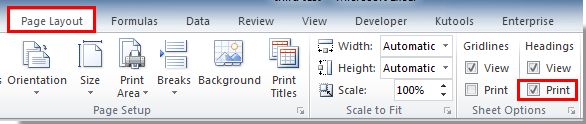
2. Ensuite, cliquez sur Fichier > Imprimer dans Excel 2010 et 2013, vous pouvez voir l'Aperçu avant impression sur le côté droit. Cliquez ensuite sur le bouton Imprimer pour commencer l'impression.
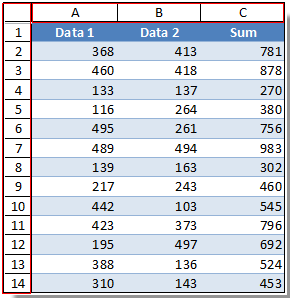
Dans Excel 2007, cliquez sur le bouton Office > Imprimer > Aperçu avant impression pour vérifier l'impression avant de procéder. Puis cliquez sur le bouton Imprimer.
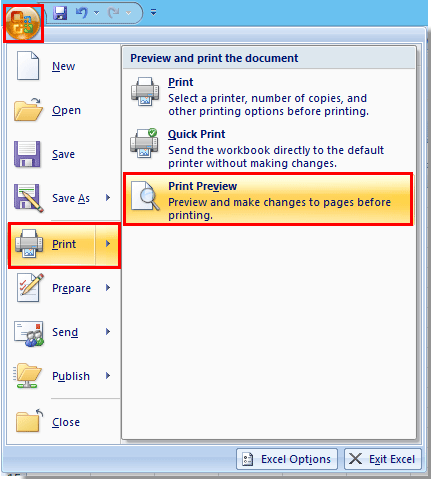

Découvrez la magie d'Excel avec Kutools AI
- Exécution intelligente : Effectuez des opérations sur les cellules, analysez les données et créez des graphiques, le tout piloté par des commandes simples.
- Formules personnalisées : Générez des formules adaptées pour rationaliser vos flux de travail.
- Codage VBA : Écrivez et implémentez du code VBA sans effort.
- Interprétation des formules : Comprenez facilement des formules complexes.
- Traduction de texte : Surmontez les barrières linguistiques dans vos feuilles de calcul.
Meilleurs outils de productivité pour Office
Améliorez vos compétences Excel avec Kutools pour Excel, et découvrez une efficacité incomparable. Kutools pour Excel propose plus de300 fonctionnalités avancées pour booster votre productivité et gagner du temps. Cliquez ici pour obtenir la fonctionnalité dont vous avez le plus besoin...
Office Tab apporte l’interface par onglets à Office, simplifiant considérablement votre travail.
- Activez la modification et la lecture par onglets dans Word, Excel, PowerPoint, Publisher, Access, Visio et Project.
- Ouvrez et créez plusieurs documents dans de nouveaux onglets de la même fenêtre, plutôt que dans de nouvelles fenêtres.
- Augmente votre productivité de50 % et réduit des centaines de clics de souris chaque jour !
Tous les modules complémentaires Kutools. Une seule installation
La suite Kutools for Office regroupe les modules complémentaires pour Excel, Word, Outlook & PowerPoint ainsi qu’Office Tab Pro, idéal pour les équipes travaillant sur plusieurs applications Office.
- Suite tout-en-un — modules complémentaires Excel, Word, Outlook & PowerPoint + Office Tab Pro
- Un installateur, une licence — installation en quelques minutes (compatible MSI)
- Une synergie optimale — productivité accélérée sur l’ensemble des applications Office
- Essai complet30 jours — sans inscription, ni carte bancaire
- Meilleure valeur — économisez par rapport à l’achat d’add-ins individuels